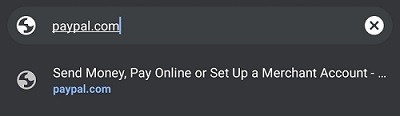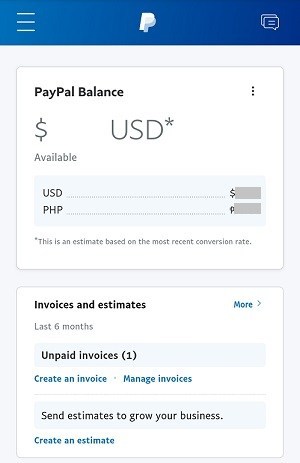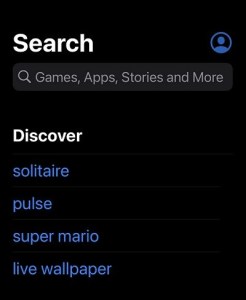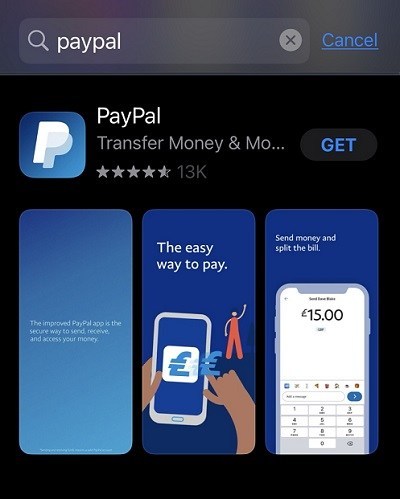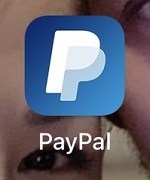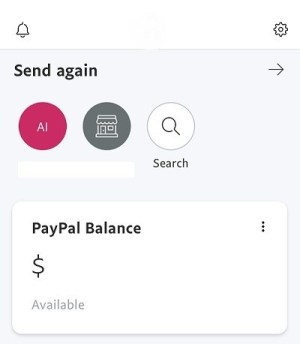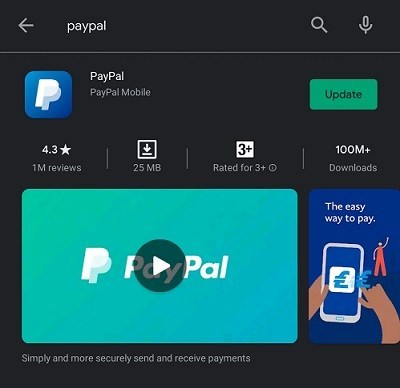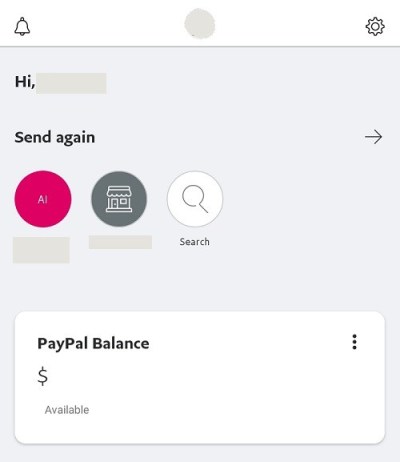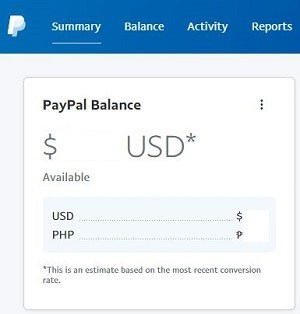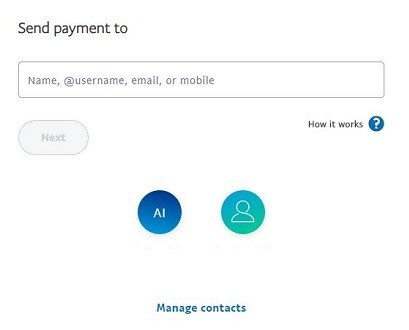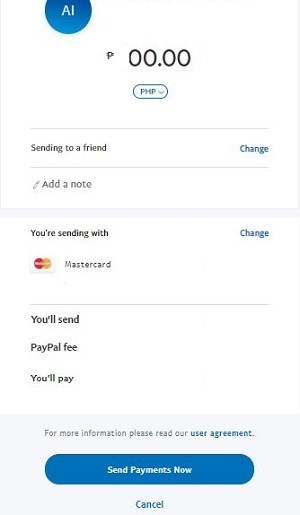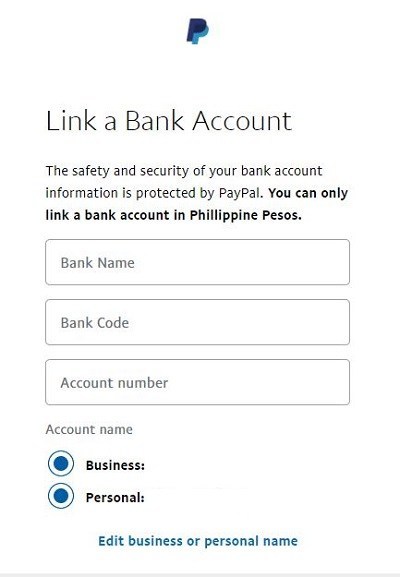PlayStation VR 설정 방법 : PS4에서 PSVR 시작하기
PlayStation VR (PSVR)을 구입 한 경우 PlayStation 4 (PS4)에 연결하는 방법에 시간을 낭비하고 싶지 않습니다. 사용 가능한 최고의 VR 게임 중 일부를하고 싶을뿐입니다 . 고맙게도 Sony는 번거 로움을 최소화하면서 PSVR 세트를 PlayStation 4와 PlayStation 4 Pro 모두에 쉽게 연결할 수 있도록했습니다.

문제를 다소 혼동하기 위해 실제로 CUH-ZVR1 및 CUH-ZVR2를 포함한 두 가지 유형의 PlayStation VR 헤드셋이 있습니다. 두 가지의 초기 설정 단계는 동일하지만 프로세스가 끝날 때마다 다릅니다. CUH-ZVR1는 프로세서 부에 슬라이딩 커버를 가지며, 전원 버튼 헤드셋 연결 케이블이다. CUH-ZVR2는 프로세서 부에 슬라이딩 커버가없고 전원 버튼 직접 헤드셋이다. ZVR2는 HDR 패스 스루도 가능하므로 PS4 Pro 및 반짝이는 4K TV와 함께 사용하기에 더 좋은 모델입니다. 가지고있는 모델을 알고 있는지 확인하십시오.
PlayStation VR이 작동하려면 PS 카메라도 필요합니다. PSVR 세트에는 기본으로 제공되지 않지만 포함 된 스타터 키트 번들을 구입할 수 있습니다.
PlayStation VR 연결 방법
PlayStation VR을 설정하기 전에 PS4와 TV가 꺼져 있는지 확인하십시오. PlayStation VR로 PS4를 구입했다면 먼저 본체를 설정해야합니다.
- PSVR 프로세서 유닛을 TV에 연결합니다. 이를 위해 PS4와 함께 제공되는 더 긴 HDMI 케이블을 사용하는 것이 가장 좋습니다.

출처 : playstation.com - PS 카메라를 PS4에 연결합니다. Sony는 카메라를지면에서 최소 1.4 미터 (약 4 피트 7 인치) 떨어진 곳에 배치 할 것을 권장합니다.

출처 : playstation.com - 제공된 HDMI 케이블 (레이블 # 1)을 사용하여 PSVR 장치를 PS4 콘솔 뒷면에 연결하고 USB 케이블 (레이블 # 2)을 사용하여 콘솔 전면에 연결합니다.

출처 : playstation.com - AC 전원 코드 (# 3 레이블)를 사용하여 프로세서 장치를 전원 소켓에 연결합니다. PS4를 콘센트에 연결해 두어야합니다.

출처 : playstation.com
자세한 내용은 Sony의 PSVR 설치 가이드를 참조하십시오 .
여기에서 PlayStation VR 설정 프로세스는 모델마다 약간 다릅니다.
다음 읽기 : 2018 년 최고의 PlayStation VR 게임
PlayStation VR 연결 방법 : CUH-ZVR1
- CUH-ZVR1 VR 헤드셋 케이블에는 전원 버튼이있는 인라인 리모컨이 포함되어 있습니다. 리모컨에서 헤드폰 잭을 찾아 헤드폰을 연결합니다.
- 2 개의 PSVR HDMI 연결 케이블 (# 4 레이블)을 연결합니다. 이렇게하려면 VR HDMI 포트 덮개 (VR 프로세서 장치의 오른쪽 전체 부분)를 뒤로 밀어 소켓이 보이도록해야합니다. 4 개의 PS 기호를 케이블의 해당 기호에 맞춘 다음 포트 덮개를 다시 제자리에 밀어 넣습니다.
- PSVR HDMI 연결 케이블의 다른 쪽 끝을 헤드셋 케이블 (# 5 레이블)에 연결하여 기호를 적절하게 일치시킵니다.
- 먼저 TV를 켠 다음 PS4를 켜십시오. 이러한 장치의 전원이 켜지면 인라인 리모컨의 전원 버튼으로 PSVR을 시작하십시오. 사용할 준비가되면 헤드 밴드 상단의 파란색 표시등이 켜집니다.
- PlayStation VR 장치 소프트웨어를 업데이트하거나 다운로드하라는 메시지가 표시됩니다. 이를 위해서는 인터넷 연결이 필요하지만 오래 걸리지 않습니다.
- VR 헤드셋을 올바르게 구성하고 최적화하려면 화면 지침을 읽고 따르십시오.
PlayStation VR 연결 방법 : CUH-ZVR2
- CUH-ZVR2 VR 헤드셋 케이블에는 CUH-ZVR1과 같은 헤드폰 잭이있는 인라인 리모컨이 포함되어 있지 않지만 대신 헤드 밴드에 잭이 있습니다. 헤드폰 잭을 찾아 헤드폰을 연결합니다.
- 두 개의 PSVR 헤드셋 케이블 (# 4로 표시됨)을 프로세서 장치에 삽입합니다. CUH-ZVR2에는 CUH-ZVR1 모델과 같은 슬라이딩 포트 덮개가 없습니다. 각 플러그에있는 4 개의 PS 기호를 프로세서 장치에있는 동일한 기호와 일치시킵니다.
- TV를 켠 다음 PS4를 켭니다. 장치의 전원이 켜지면 헤드셋의 전원 버튼을 사용하여 PSVR을 켭니다. 장치가 준비되면 헤드 밴드 상단에 파란색 표시등이 표시됩니다.
- 화면의 지시에 따라 VR 헤드셋을 올바르게 구성하고 최적화하십시오.